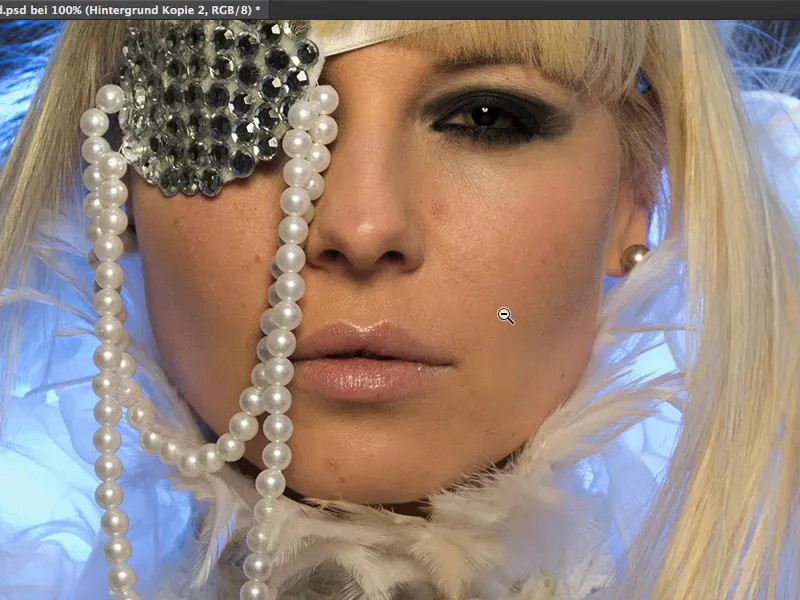V tomto tutoriálu ti vysvětlím vše týkající se úpravy pleti a tvorby pleti.
Ještě před nedávnou dobou bylo běžné používat metodu soft-decrunching nebo pudru na pleť, jak se tomu říkalo i v němčině. Každý to aplikoval na svůj obrázek - mírně snižoval průhlednost, aby se odstranily poruchy, a hotovo.
Dnes se pracuje s tzv. frekvenční rozdělením. Slyší se to složitě. Co se zde odděluje? - Frekvence. To zní technicky a pro začátečníky pravděpodobně není vhodné. Kdo ví, co se děje? … Já ti ukážu, že frekvenční rozdělení je strašně jednoduché.
Předchozí postup: Pudrování pleti
Dříve jsi to dělal/a takto: Možná jsi zkopíroval/a vrstvu (1), převrátil/a ji (2), …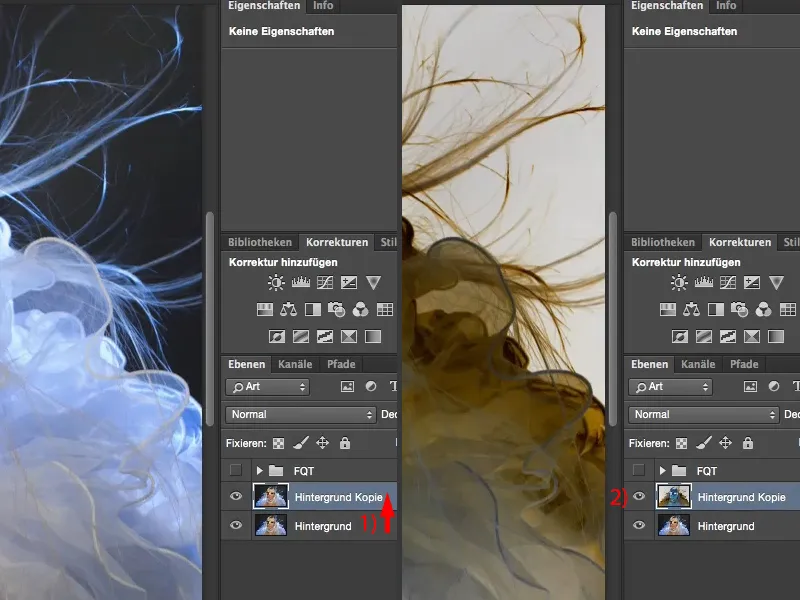
… pak jsi použil/a filtr High Pass s poloměrem, při kterém byly struktury stále dobře vidět.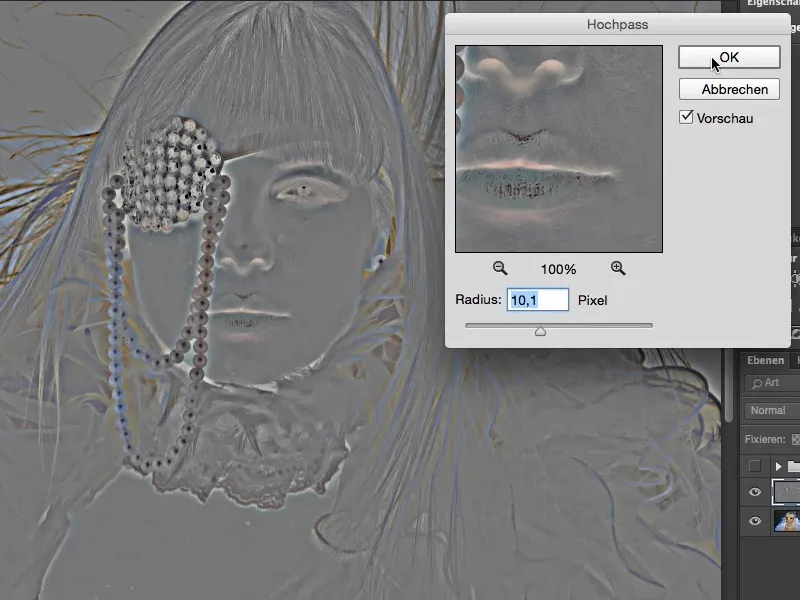
Potom jsi přešel/a na Měkké světlo (1). Teď máš ten ohnivý vzhled, to rozmazání na pleti (2). A pomocí Gaussův rozmazávač (3) jsi si při malém poloměru asi jednoho pixelu vrátil/a póry.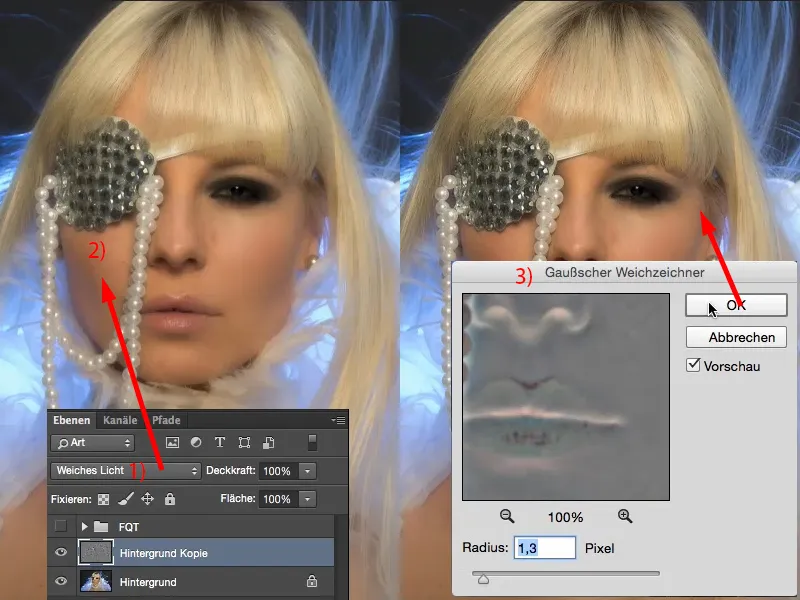
Pokud se podíváš na Před a Po, uvidíš: Celý obrázek je zjemněný.
Musel/a jsi to ted´ zdlouhavě nanášet pomocí masky na obrázek. Vždy to dělám s tak 200% zvětšením. Pak vidíš: Póry tam sice jsou stále všechny, ale jsou docela jemně rozmazané. Vypadá to dobře.
To vypadá nepochybně dobře i tehdy, když tady zůstaneš a podíváš se na celý obrázek. Když si představíš, že tady máš jenom pleť zmaskovanou s tím efektem … tyhle jemné vlasy a tak dále, to chce nikdo vidět.
Ale vše, co můžeš teď udělat, je: Můžeš omezit efekt s maskou na této vrstvě (1) a můžeš to nanést a můžeš regulovat průhlednost.
To je to, co můžeš udělat s pudrováním pleti nebo soft-decrunchingem. Proto tu vrstvu vyhodíme (1). Dnes už ji nepotřebujeme.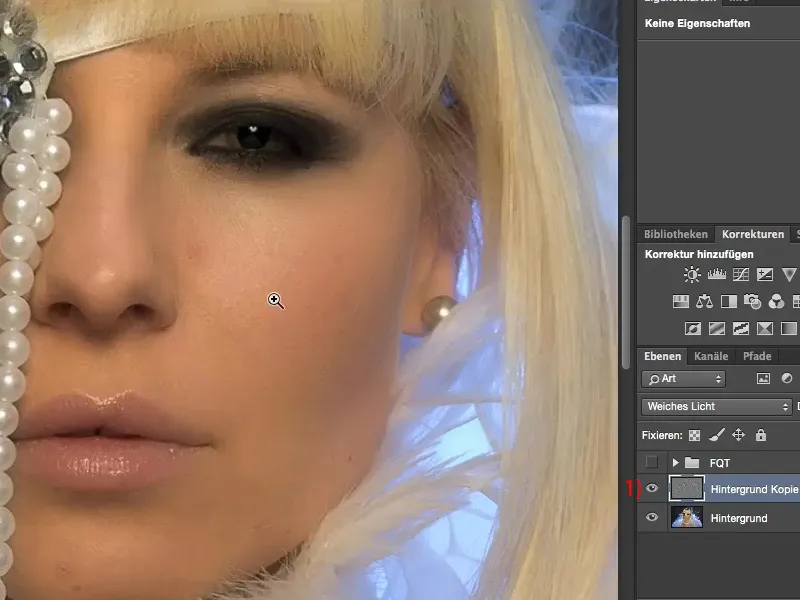
Co umí frekvenční rozdělení?
Frekvenční rozdělení umí mnohem víc. Tady jsem v souboru PSD vytvořil/a frekvenční rozdělení.
A když si ho teď zapnu (1), uvidíš nejprve, že slečna má modré rty (2), a říkáš si: „Hej, tady jsem u tématu úpravy pleti!“ Ano, frekvenční rozdělení umí mnohem více, než jen pracovat s pletí.
Podívej se nahoru na vlasovou linii (3): Ty tmavé skvrny, které bych tady normálně musel/a složitě odstranit pomocí úpravových vrstev, jsem během několika kliknutí frekvenčního rozdělení odstranil/a. Stejně tak dole (4), ten stín, který mám na dekoltu, který je opravdu velmi ošklivý: Frekvenční rozdělení - odstraněno.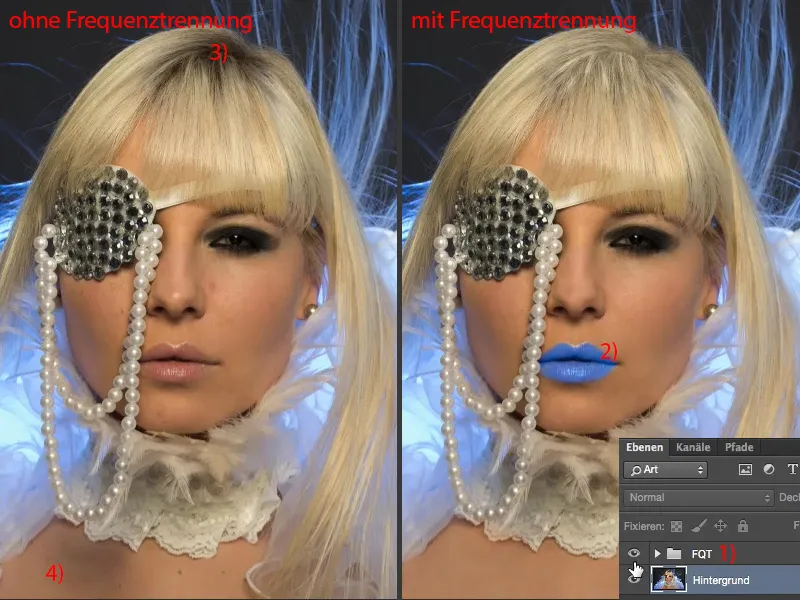
Pojďme si teď zazoomovat právě do této oblasti, tak 200% zvětšením. Podívej se na Před a Po: Uvidíš, že struktura v tomto stínu je úplně zachována. Ale jas je opravdu jedna k jedné s okolními, zdravými oblastmi obrázku … A to je síla frekvenčního rozdělení, když chceš.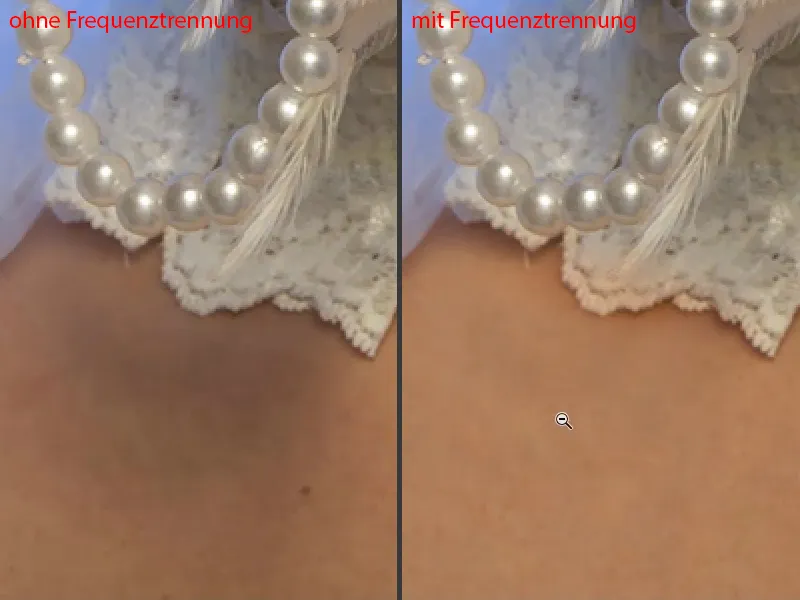
Nebo i rty: Ty můžeš barvit pomocí frekvenčního rozdělení. Struktura pokožky je jedna k jedné. Jen jsem odstranil/a poruchy. To je frekvenční rozdělení.
Rozdíly v jasu … Podívej se na takovou tu oblast: Brada a koutky úst, to je pro mě vždy nejnáročnější část k retušování, protože tam mám spoustu tmavých a světlých míst - frekvenční rozdělení - všechny skvrny odstraněny. Jas můžeš přizpůsobit pomocí frekvenčního rozdělení.
A jak to funguje?! - Teď ti ukážu dvě různá řešení. Jsem si jistý/á, že je pravděpodobně ještě mnohem více přístupů, které lze provést pomocí frekvenčního rozdělení. Photoshop nejednou nepřemýšlí jen v jednom směru. Když mám problém, obvykle mám v Photoshopu pět až deset postupů k řešení a musím se podívat: Jaká je nejrychlejší či nejlepší technika pro můj obrázek nebo co mi nejlépe sedí?
Frekvenční rozdělení (Metoda 1): Světlo a barva s Gaussovým rozmazávačem
Jednou zkusím rychle vrátit barvy popředí a pozadí zpět na černou a bílou (1) a tady to prozatím znepřístupním (2). A pak to začíná: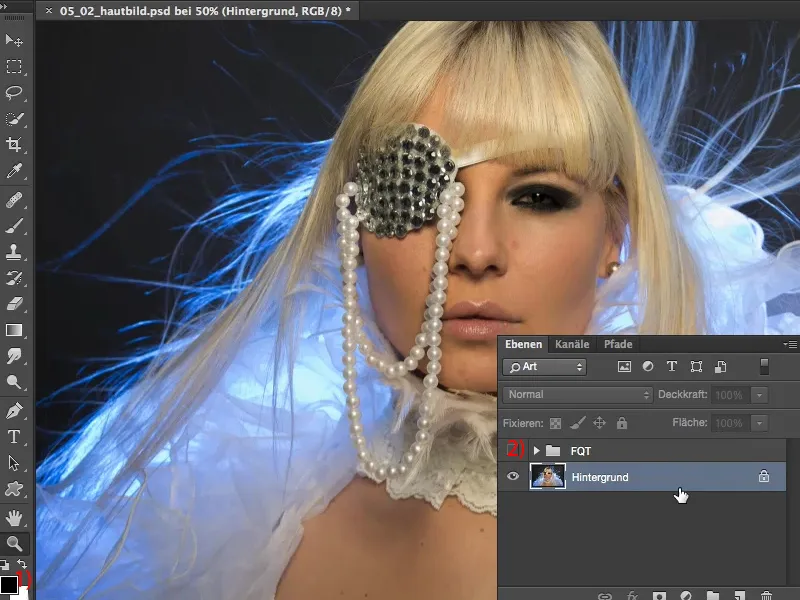
Nejprve potřebuješ zkopírovat dvakrát pozadí (1). Nazývám to tady nyní „Světlo & Barvy“. A toto horní vrstvu nazývám „Struktura“ (2). Frekvenční separace tedy dělá nic jiného, než oddělit na dvou vrstvách světlo a barvy a strukturu od sebe. A to má efekt, jak brzy uvidíš, že můžeš opravit rušení na jedné vrstvě, světlo a barvy na druhé vrstvě. A to je obrovské úspory času.
Kdybych chtěl tento šum, tento stín tady dole (3) dříve odstranit, musel bych si pravděpodobně udělat prázdnou vrstvu, hrál bych si v módu Jas a v módu Barva tady, snad bych to mohl udělat snadno a tady kousek vystřihnout, sem posunout (k 3), rozšířit trochu a přizpůsobit přes jemné masky. Každopádně bych měl hodně práce, abych tento stín zesvětlil, protože když to dělám přes Seřazování a Pálení, tady je už hodně šedi (3), pak to může být skvrnité, možná bude o něco světlejší, možná dostanu i zarudnutí - v kůži je vždy hodně oranžové, červené a žluté barvy. To jsou všechno věci - vždycky mám problémy. Bez ohledu na to, jak to udělám, vždycky mám mnohem víc práce než s frekvenční separací. A jak snadné to je zde fungovat, ukážu ti teď. Nejprve si vypneš vrstvu Struktur, pak aktivuješ „Světlo & Barvy“ (5) …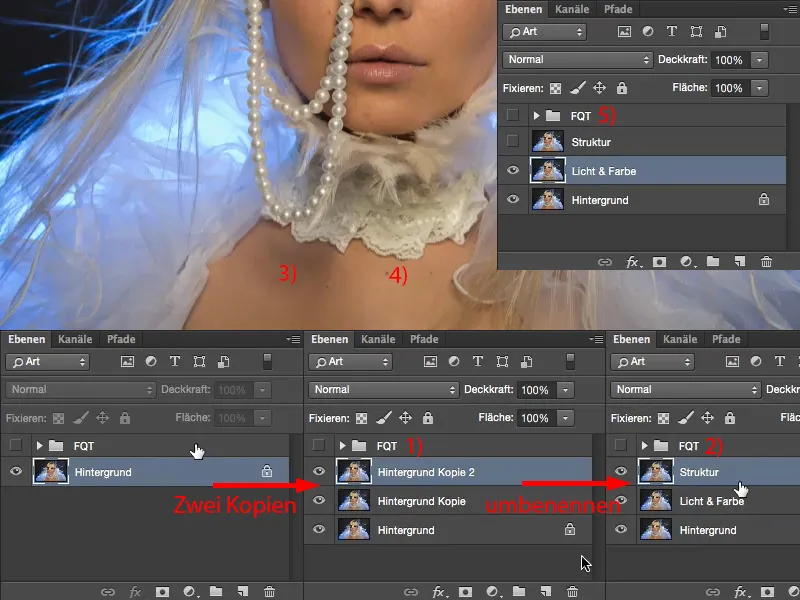
… a aplikuješ zde teď Gaussovský rozmazávač (Filter>Filtry Rozostření>Gaussovský rozmazávač…). Hodnota, kterou zde nastavíš, závisí na obrázku. Existují dvě metody. U první metody, kterou ti ukážu, nastavíš Gaussovský rozmazávač tak, aby právě zmizela textura kůže. Určitě ho netahej na tuto hodnotu (1), kterou potřebuješ u druhé metody, ale spíše se pohybuješ v rozmezí čtyř až osm pixelů, něco takového. Půjdu na šest pixelů (2). V náhledu výše vidíš texturu kůže docela dobře. Mohl bych snad dokonce jít na pět dolů (3). Vypadá to dobře. To je první krok.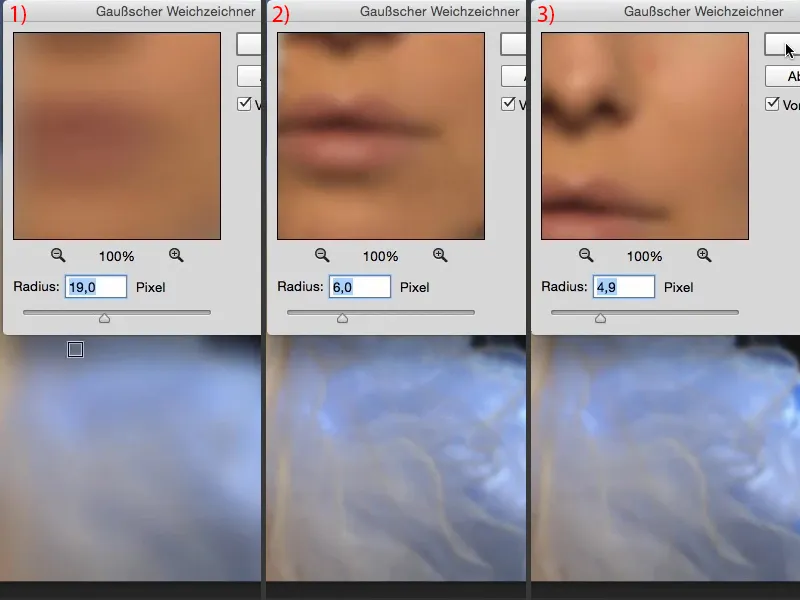
Na této vrstvě nyní leží světlo a barvy, na této vrstvě nemám žádné struktury kůže (1). Můžu se sem přiblížit až na 300 % (2). Je to hladké jako bébé zadek, jak se říká.
A na této vrstvě (3) nyní potřebujeme strukturu.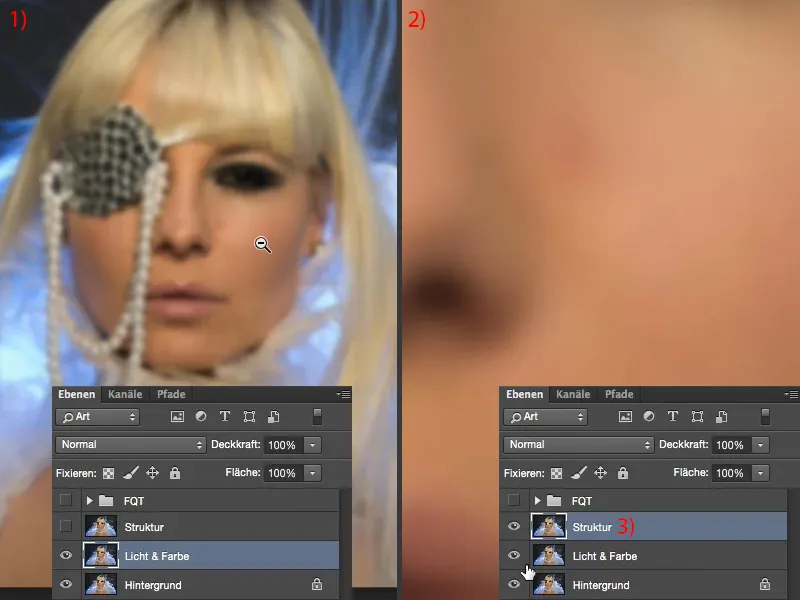
Frekvenční separace (Metoda 1): Struktura prostřednictvím výpočtů obrazu
Jdete na Obraz>Výpočty obrazu. V tomto dialogu nyní máte možnost vybrat určitou vrstvu z originálního obrázku, kterým je v tomto případě náš otevřený obrázek (1), a vybrat vrstvu, kterou nyní potřebujeme, je tato vrstva „Světlo & Barvy“ (2). Takže tuto rozmazanou vrstvu musíte zde aktivovat. Nechte aktivní RGB kanál (3). A nyní můžete zvolit Smíšený režim: Pokud zde zvolíte tvrdé světlo (4 a odpovídající obrázek na pozadí) nebo Negativní násobení (5) a tak dále… To všechno by mohlo vypadat možná dobře, ale to není to, co potřebujete.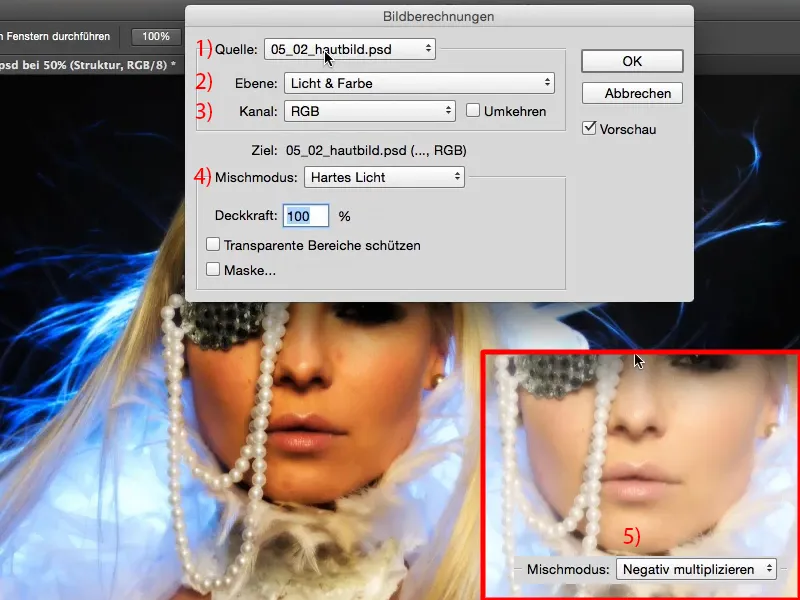
Co potřebujete, je Odečíst (1), a to s hodnotami Škálování 2 a Posun 128 (2). Proč musíte nastavit tyto hodnoty zde? Režim vrstvy Odečíst odstraní strukturu (3) z této rozmazané vrstvy (4). Takže hledá rozdíl. A než se tohle zpracovalo, byla to normální vrstva. Nyní máte rozmazanou vrstvu a odečtete právě tu normální vrstvu - vše, co se liší mezi těmito dvěma vrstvami, je vlastně struktura, protože zde máte jen světlo a barvy (4) a zde máte stejné světlo a stejné barvy (5), ale rozdíl je ve struktuře (3). A díky tomu zůstane stát, to je výsledek.
Hodnoty Škálování 2 a Posun 128 (2): Pokud jste pracovali trochu s režimy vrstev, mělo by vám zvonit u 128, protože to nastaví jas nebo barvotvar informaci tohoto obrázku na hodnotu RGB 128. A RGB 128 je právě toto Photoshopové 50procentní šedé, které může být později v režimu vrstvy vypnuté. Potvrdím to vše stiskem OK (6) …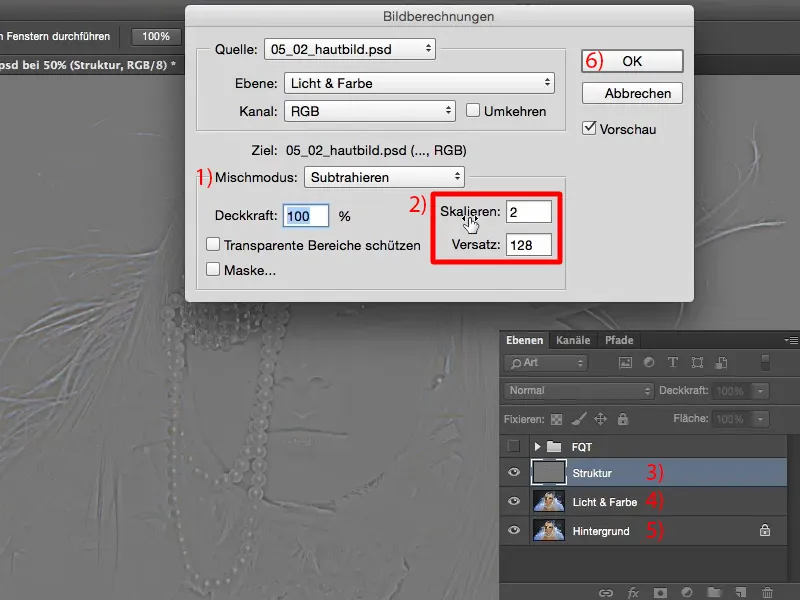
… a změňte režim vrstvy na Lineární světlo (1). Mnoho lidí často říká: „Wow, teď to vypadá opravdu skvěle.“ To nechápou, protože to nesmí vypadat jinak, musí vypadat stejně jako předtím. Protože jen potom jsem provedl frekvenční separaci správně.
Půjdu na 200 % a zobrazím Následující (2) a Předchozí (3). Uvidíš: Vůbec se to nezměnilo. Když zapnu tuto vrstvu (4), okamžitě uvidíš: Světlo a barvy, vše rozmazané. Když zapnu tuto vrstvu (5), uvidíš: Struktury se náhle zdvojnásobí ve zobrazením. Samozřejmě, protože tu už mám původní strukturu (6) a opět ji mám tady nahoře (7), a to v režimu Lineární světlo. Takže se struktura zvýší a zvýší se přesně tak, aby zde byl původní obrázek, takže vyváží rozmazání. A pak už jsi hotov s frekvenční separací. To bylo vše.
Potřebuješ dvě kopie vrstev, rozmazat jednou, jednou výpočet obrazu. To celé si můžeš samozřejmě skvěle zapsat jako akci - pak stačíš na tlačítko Start a máš svou frekvenční separaci.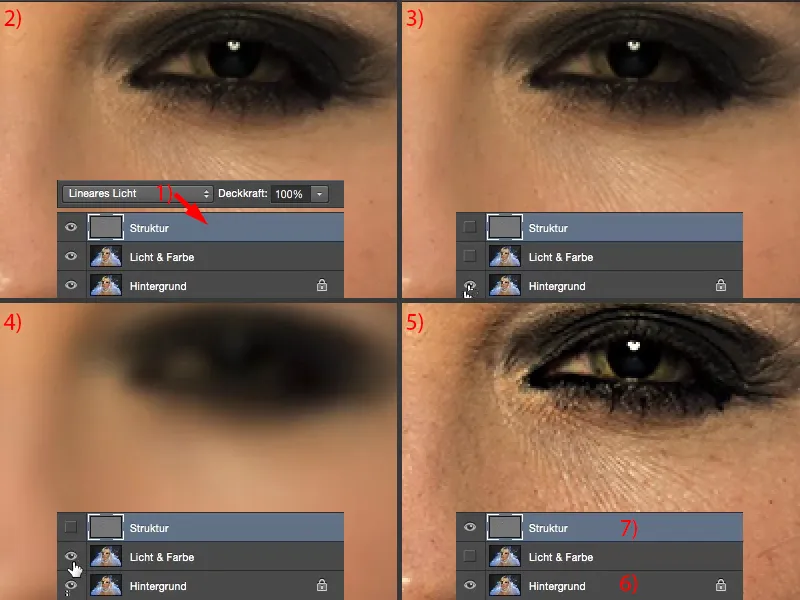
Frekvenční oddělení (metoda 1): Úprava kůže pomocí gaussiánského rozmazání
Nyní musíš pouze možná pracovat pár minut, vždy záleží na stavu kůže. Co teď můžeš udělat, je: Nyní můžeš například jít na vrstvu "Světlo a barvy" (1), vezmeš si lasso nástroj (2). Měkké hrany (3) musíš pouze trochu přizpůsobit podle svého rozlišení, podle velikosti obrázku, jak blízko právě pracuješ. Měla by být určitě měkká.
Pokud se podíváš na tento část obrázku, uvidíš teď zde zarudnutí (4), uvidíš zde velké poruchy (5). Máš zde mnoho malých vrásek (6), máš velké póry (7), malé póry (8). Máš světlou oblast (6), máš zde tmavou oblast (9), zde opět tmavější oblast, tady znovu ještě tmavější oblast (šipky). Pokud chceš udělat toto jednotně nebo upravit tyto rozdíly ve světle, to je jinak práce, řekl bych, pět až deset minut pro tuto oblast - až celý obrázek, když to dělám, tak na to sedím občas hodinu nebo dvě, aby všechno sedělo - na rozdíl od frekvenčního oddělení: věc několika minut.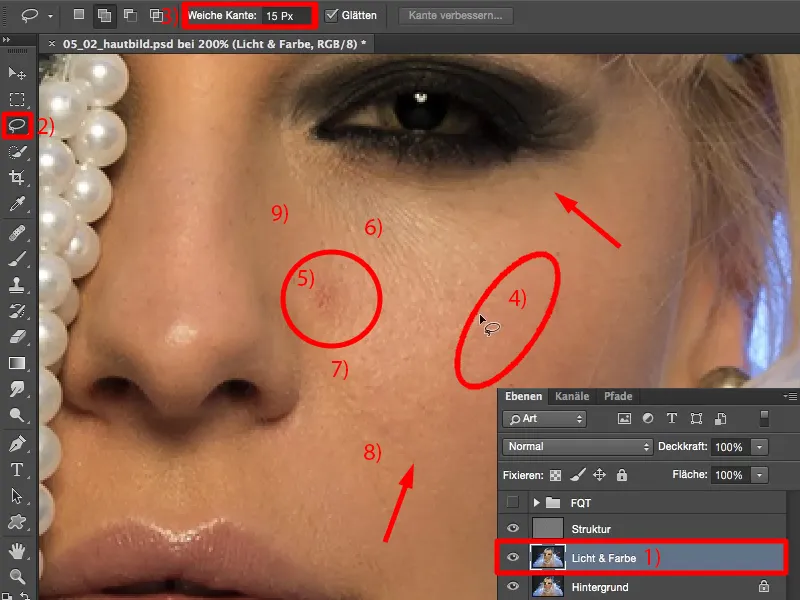
Jednoduše vezmeš lasso a vybereš si zde tyto oblasti (jak je označeno na obrázku). Díky tomu, že hrana je měkká, získáš plynulý přechod ven. Mám ted zde tedy červenou (1), tmavé části (2), světlé části (3). A protože dělám toto na vrstvě "Světlo a barvy" (4), ve které není žádná struktura, mohu nyní tento oblast rozmazat. Jdu tedy na filtrovou rozmazávací možnost gaussiánský rozmaz.
Stále tu mám nastavenou hodnotu 4,9. Jestli zde teď jdu dolů, téměř se nic nestane (5). Pokud půjdu extrémně nahoru, celkově to bude šedé (6). Proč je to šedé? Je to šedé, protože se snaží stále více míchat barvy a čím více barvy smíchám dohromady... to možná znáš ještě z mládí: Začal jsi malovat zeleně, pak jsi přidal červenou, pak jsi přidal modrou - a nakonec jsi měl šedý nebo hnědý papír. A stejné se zde stane také.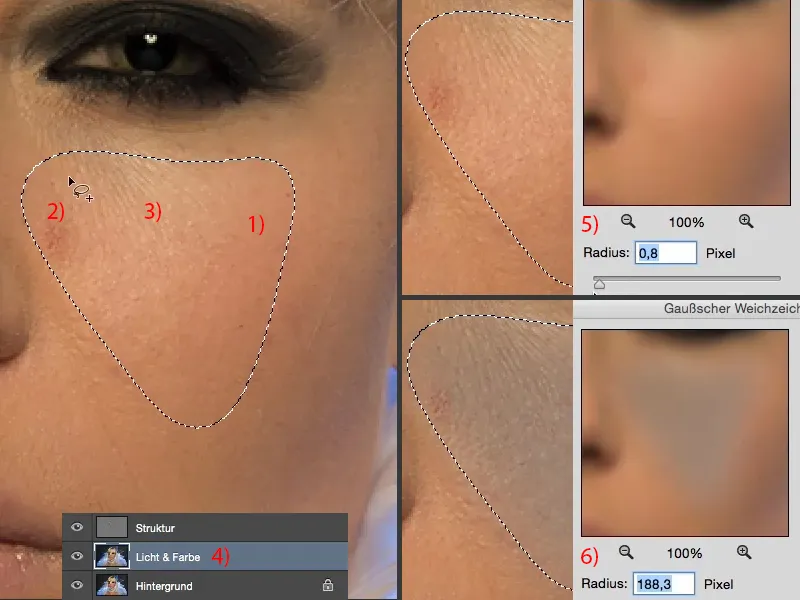
Takže nyní musíš vlastně jen najít hodnotu. Obvykle se pohybuje mezi deseti a dvaceti pixely, kde toto začne být šedé. A u mě si myslím, že se to začne dít kolem 31 pixelů, že se to začne šedivit (1). Jdu tedy trochu zpět. 10 pixelů je málo (2). Vždy si to můžeš dobře prohlédnout v náhledu nahoře. Tam taky uvidíš, jak jsou tyto oblasti všechny rozmazány dohromady. Snad bych již půjdu na 17 pixelů. Myslím, že to bude asi dobrá hodnota (3). A potvrdím celé to OK (4).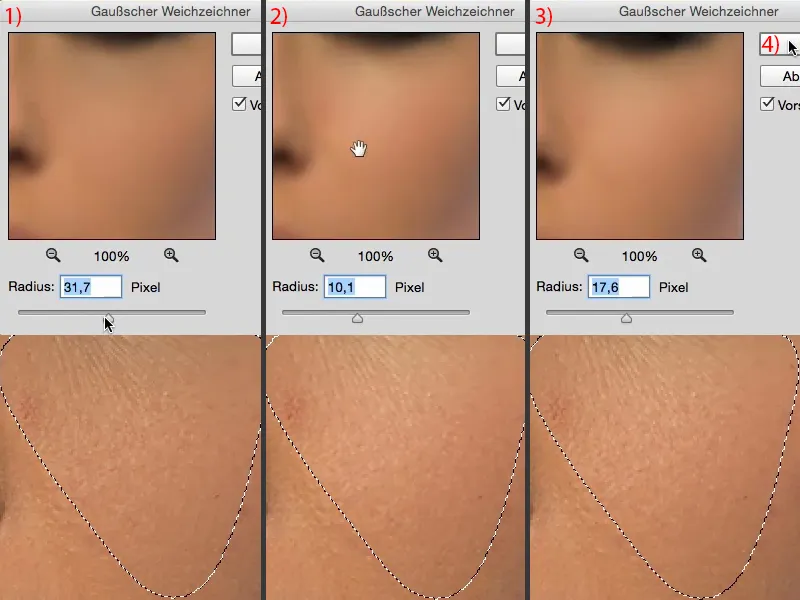
Výběr zruším pomocí Cmd + D (Strg + D). A pak se podíváme, jak to bylo před a jaký je výsledek. Myslím, že velmi dobře uvidíš, jak se tyto rozdíly ve světle nyní upravují. Také porucha už není tak výrazná (1). Barva je zmírněna a zarudnutí téměř úplně zmizí (2).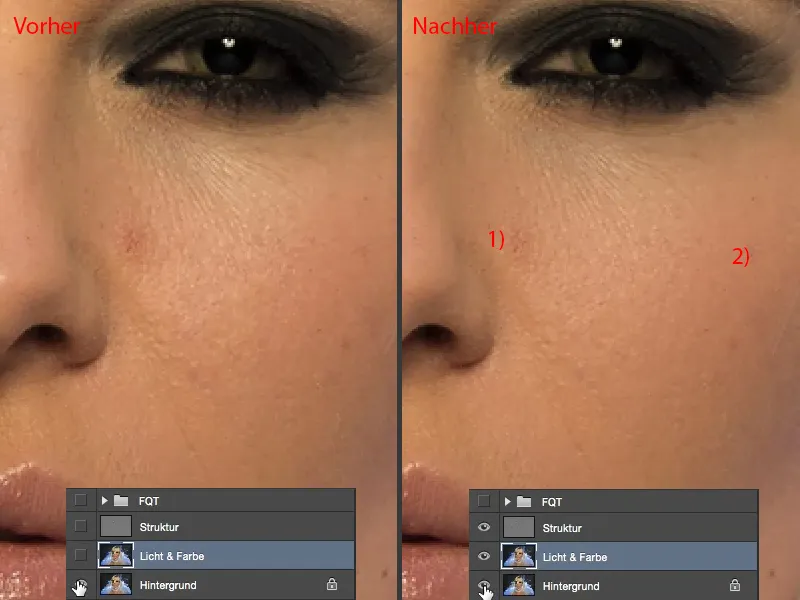
A takto si nyní označuješ celým obrázkem. Tak se díváš: Kde mám nedostatky ve světle, v zarudnutí kůže? Pak uděláš měkký výběr pomocí lassu, opakovaně použiješ poslední filtr (gaussiánské rozmazání).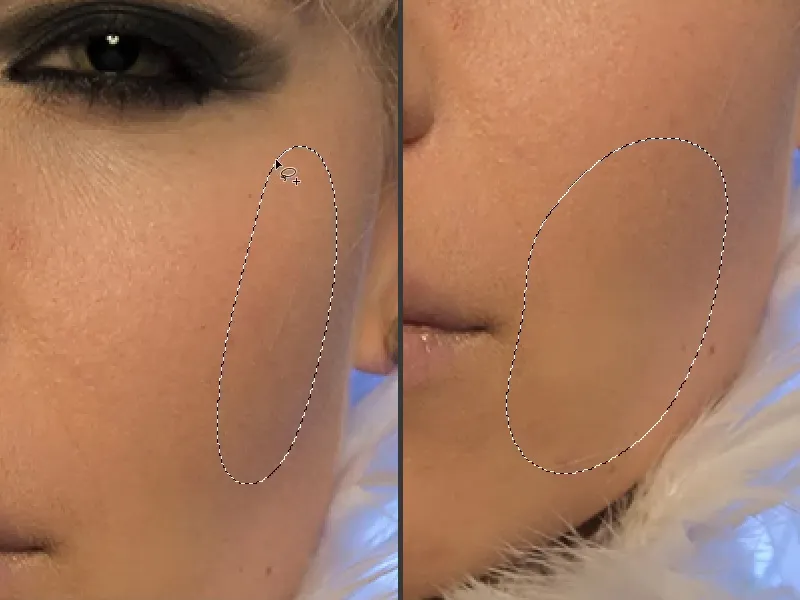
A zejména v této oblasti (na obrázku vlevo nahoře) to je opravdu kouzlo, co se zde děje, protože vše, co zůstává, jsou prostě tyto nedokonalosti kůže, a ty jsem poté s několika kliknutími odstranil. To trvá podle obrázku trochu času, můžeš filtr aplikovat i dvakrát nebo třikrát za sebou - pokud vytváříš šedé skvrny, děláš vše správně. Označit, pak gaussiánské rozmazání, možná ještě jednou gaussiánské rozmazání ... Stejné udělám na nosu. Gaussiánský rozmaz, gaussiánský rozmaz ... Podívám se ještě, jestli dostanu i tento lesklý flek (na obrázku vpravo dole). Zde už je také obsažena struktura, to pak musím provést na strukturní vrstvě.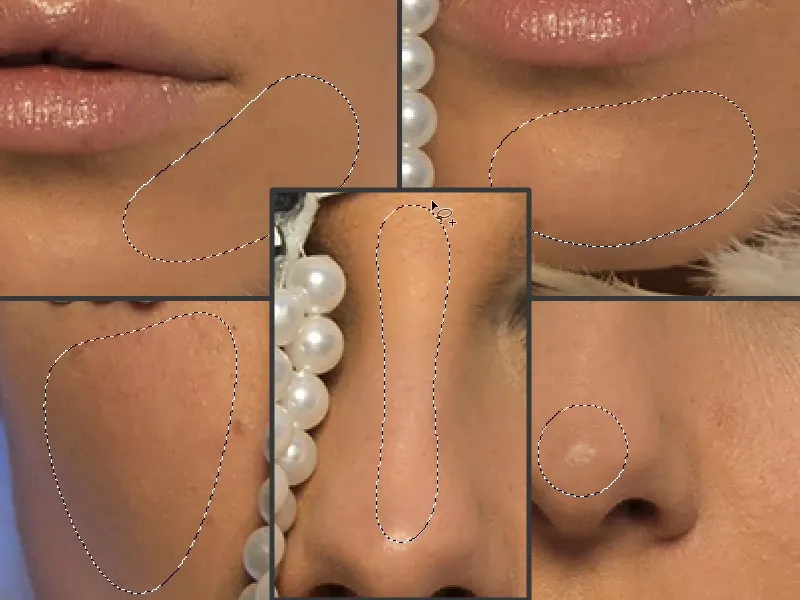
Můžeš to samé případně aplikovat i na vlasy: Pokud chceš mít vlasy trochu lépe učesané, pak uprav rozdíly ve světle, protože toto zde působí tak drsně, je to proto, že se zde světlo lámě (1), a máš zde tmavé a světlé prameny. Pokud chceš upravit světlost, použij na to gaussiánské rozmazování. A ihned bude světlost vlasů upravena (2).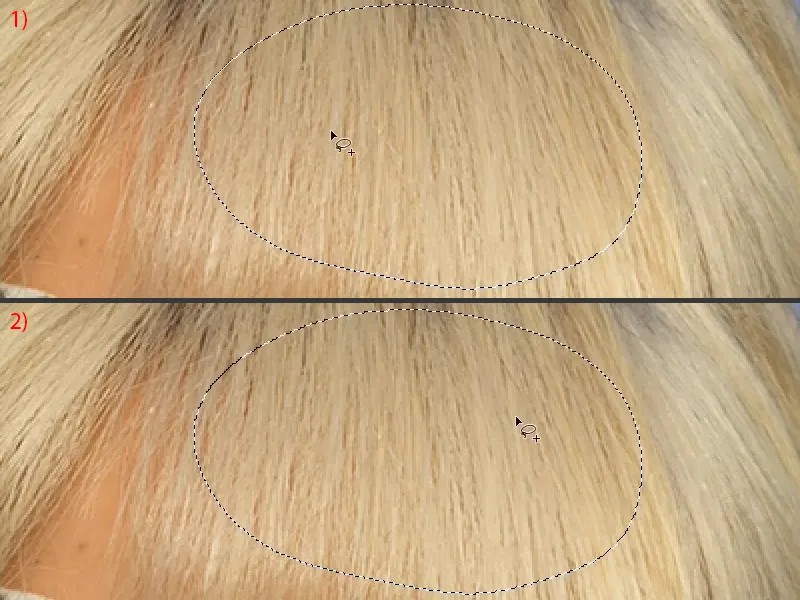
Stejné můžeš udělat i zde nahoře u příčesku (1). Zde máš také světlou a tmavou barvu - gaussiánské rozmazání - světlost je již trochu upravena (2).
Ukážu ti to zase tady dole (označit jednotlivé oblasti a použít Gaussovský rozmazávač). A to je skutečně krásné na této technice: Bez ohledu na to, co tady dělám, dělám vlastně všechno správně. Nemůžu vůbec nic zkazit.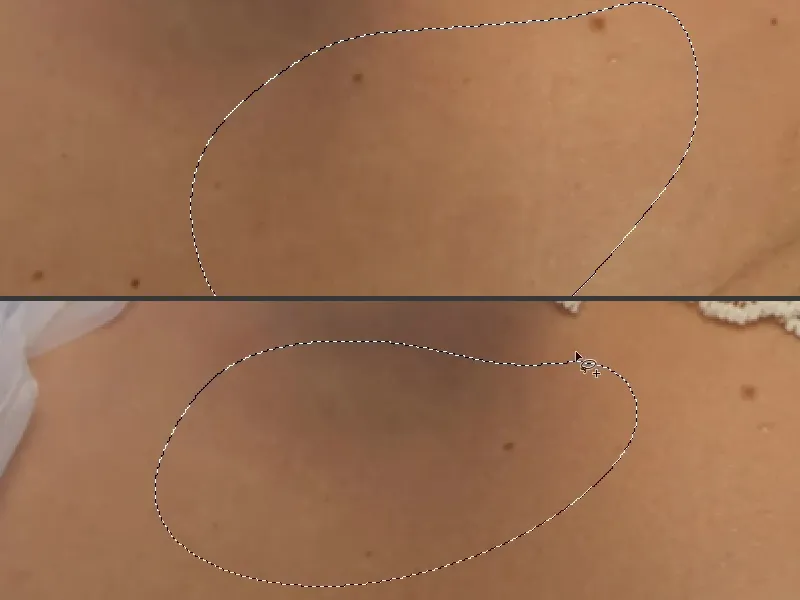
Byly to teď možná jenom asi dvě minuty - podívej se, co to udělalo s tímto obrázkem. Samozřejmě to působí trochu rovnoměrně, ale je to ideální příprava pro další krok, třeba pro Dodávku & Hořák například.
Takže teď si mohu světla a stíny, stíny a tak dále na obrázku s pokožkou komplet nově namalovat. Pracuješ tak na této vrstvě „Světlo & Barva“.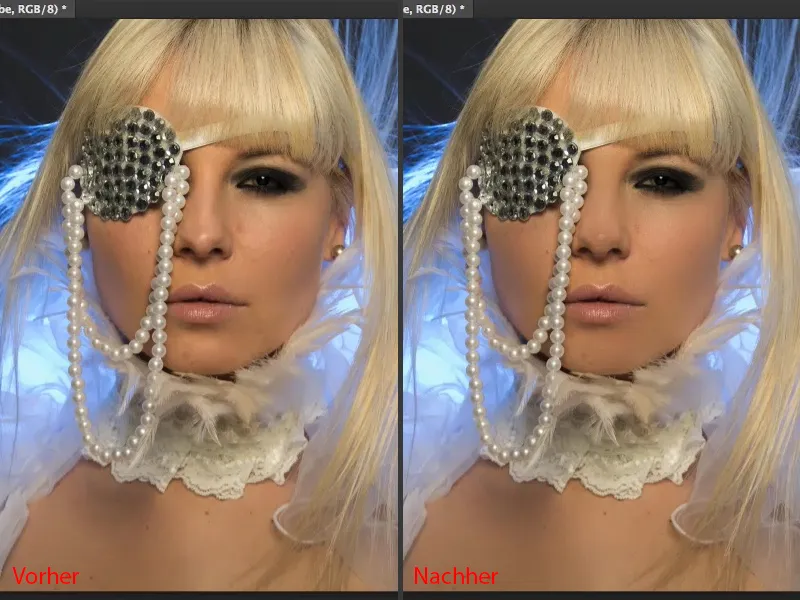
Frekvenční oddělení (Metoda 1): Úprava struktury
Na vrstvě „Struktura“ (1) nyní můžeš použít jakékoli retušovací nástroje, které chceš. Každý má své oblíbené. Obvykle zůstávám u Opravné štětce (2). Důležité ale je: Musíš tento nástroj, bez ohledu na to který, nastavit zde na Aktuální vrstva (3).
Pokud pracuješ na prázdné vrstvě, tak budeš mít samozřejmě aktivované Všechny vrstvy nebo možná dokonce Aktuální a výše - pokud to ale uděláš tady, tak si opět do „Světla & Barvy“ přivedeš světla a barvu (4). A to na této vrstvě v kombinaci s frekvenčním oddělením vypadá hrozně, protože tato vrstva je v režimu Lineární světlo (5). Takže tento krok rovnou zruším a nastavím si tady Aktuální vrstvu (3).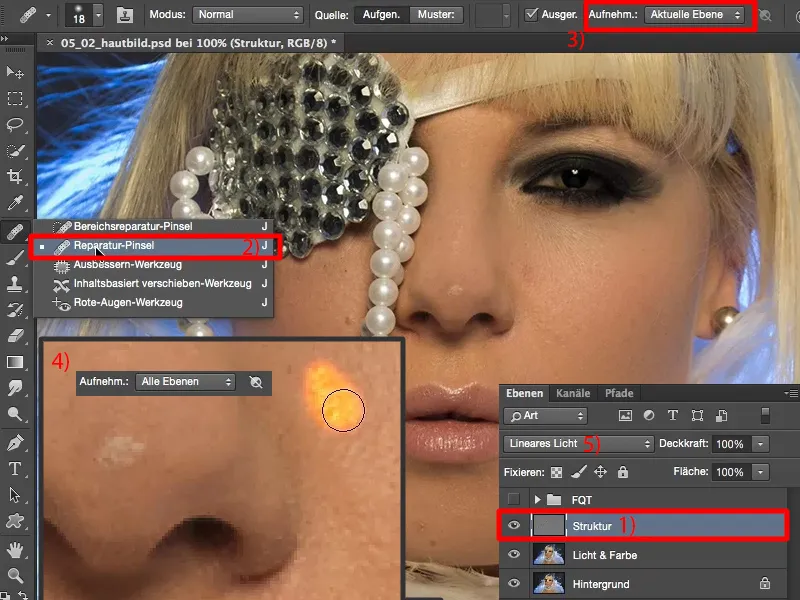
Nyní můžeš snadno, samozřejmě na vrstvě „Struktura“, odstranit rušivé prvky (šipky na obrázku). O osvětlení a posunu barev se vůbec nestaráš, protože všechno, co je na této vrstvě, je struktura. A všechna struktura je relativně snadno odstranitelná. Teď přichází na to, co chceš udělat: Chceš tu pracovat s high-endem nebo low-endem? Chceš tu jen odstranit hrubé nečistoty nebo chceš vytvořit dokonalý obraz pokožky?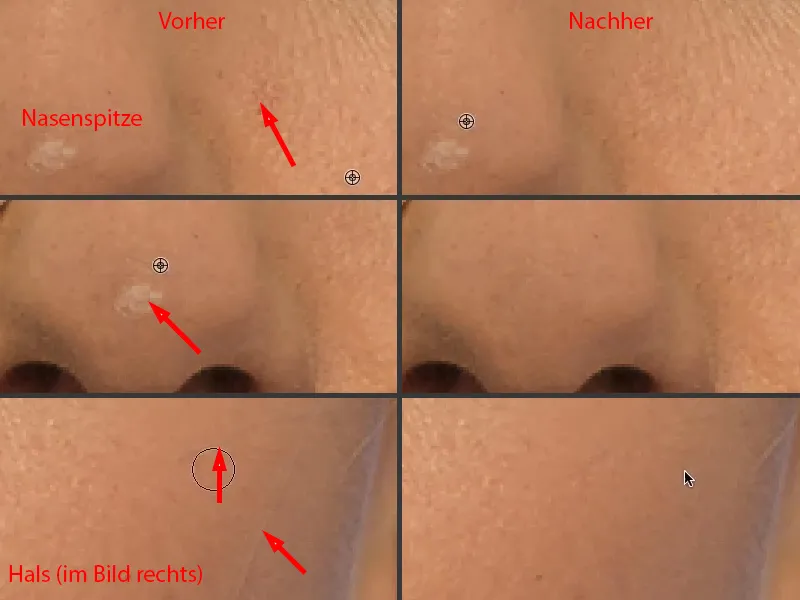
Pro dokonalý obraz pleti ti doporučuji, aby ses opravdu přiblížil a opravoval pór po póru... pak bude tvůj obraz pleti stále jemnější (místa k úpravě jsou označena šipkami na obrázku). Ale skvělé je, že nebude vypadat rozmačkaně, vždy bude vypadat dobře, vždy bude vypadat pouze čistě.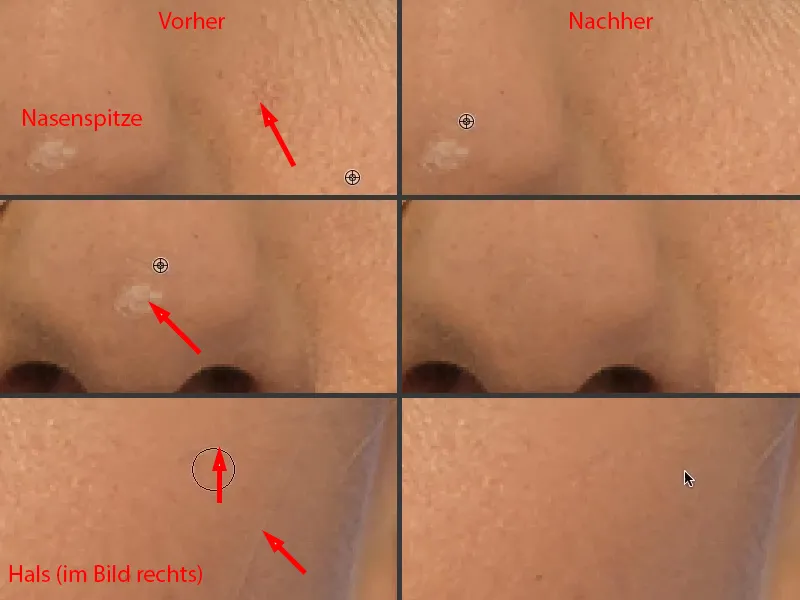
Je to nyní otázka času, který chceš zde investovat, nebo také otázka financí, které, pokud jsi profesionální retušér, chce zaplatit tvůj zákazník za obraz pleti. To jsou všechno úvahy, které bys měl udělat předem.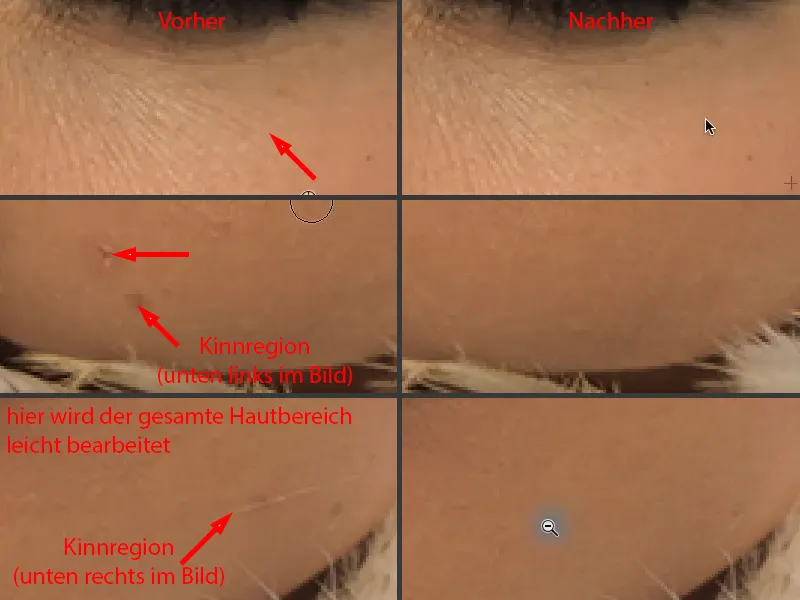
Zde skoro nemám žádnou další práci, abych dokázal, že obrázek vypadá dobře. Tato modelka tady má vlastně docela pěkný obraz pleti, myslím si. Každý člověk má nějaké rušivé prvky. „Rušivé prvky“ - zní to skoro jako psychický problém, ale s jistotou jím není.
Takže mi tohle naprosto obrovskou radost, protože za pět minut jsem tady vytvořil obraz pleti, o kterém každý řekne: „Wow, to je fakt skvělé. A jak jsi to udělal, protože to není rozmazáno?“ - Ne, to není rozmazáno, pouze světla a barvy jsou rozmazané. A díky tomu skutečně dostanu opravdový, nezkreslený obraz pleti, který je pouze zbaven rušivých prvků.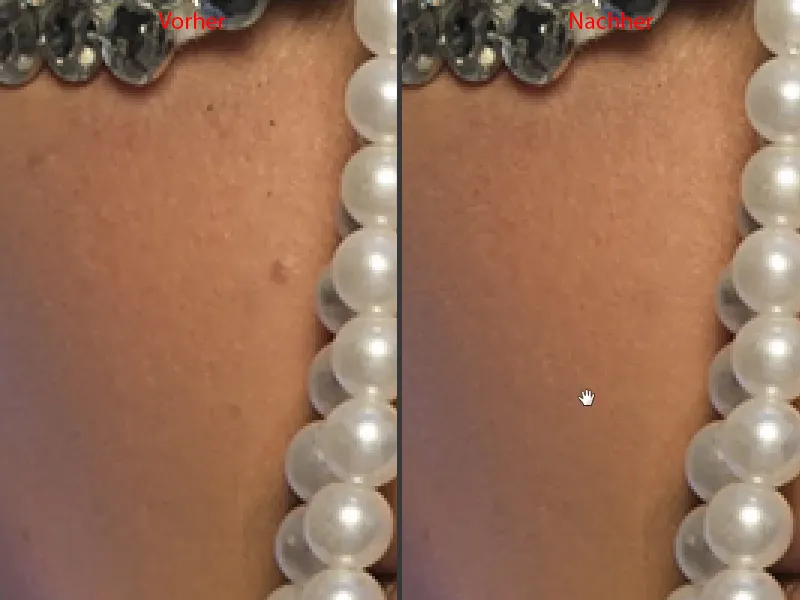
Frekvenční oddělení (Metoda 1): Upravit světlo a barvu štětcem
Takto krásně hladce to nemohu osvětlit, i když to byla teď frontálně velká softbox. Nyní mám opravdu skvělou základnu pro Dodávku & Hořák - vidím se tady už rozetřít lesk na nose rovnoměrně (1) a tady si namalovat trojúhelník (2) a lesk na rtech (3) a, a, a...
Jediné, co bych tady teď ještě mohl udělat, je možná tento mezeru zaplnit (4). Bohužel to nejde frekvenčním oddělením, ale s frekvenčním oddělením lze udělat hodně dalších věcí...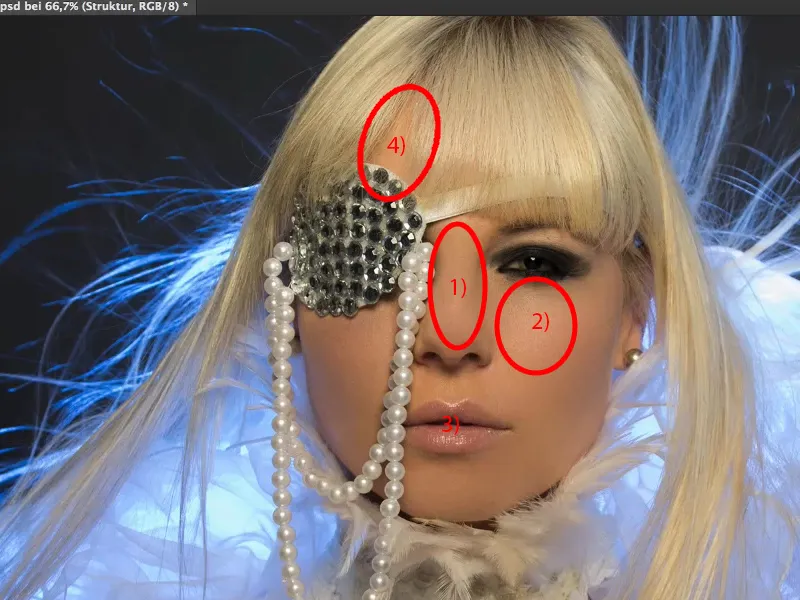
... protože mezi tím mohu například vložit prázdné vrstvy. Teď je prostě pojmenuji „malování“ (1). A můžeš například nahrát tuto světlou barvu pleti (2), vzít štětec (3), snížit průhlednost trochu zpět, asi mezi 10 a 20 % něco (4) - čím zkušenější jsi, tím více můžeš zvýšit průhlednost.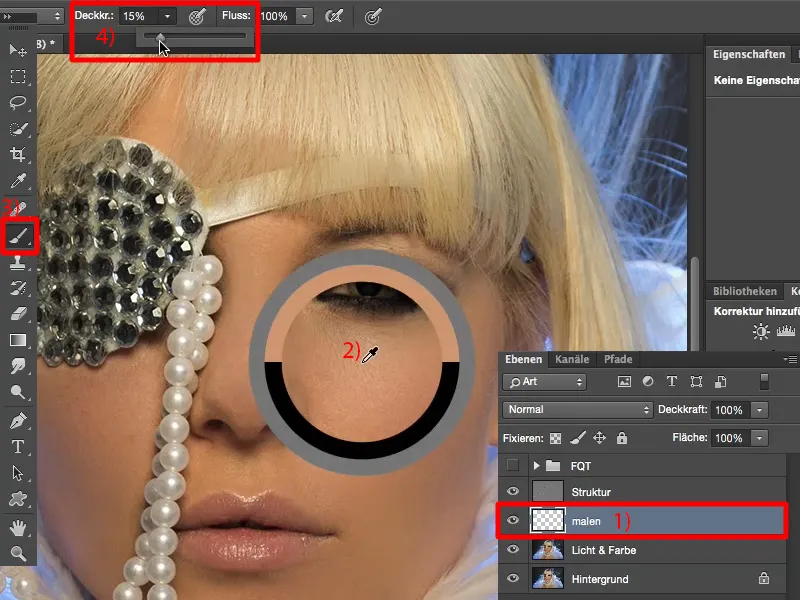
Štětec udělej velmi měkký (1) a teď můžeš zde (2) zesvětlit. Můžeš tady zesvětlit, protože nebudeš překrývat strukturu, ta je na vrstvě nad tímto.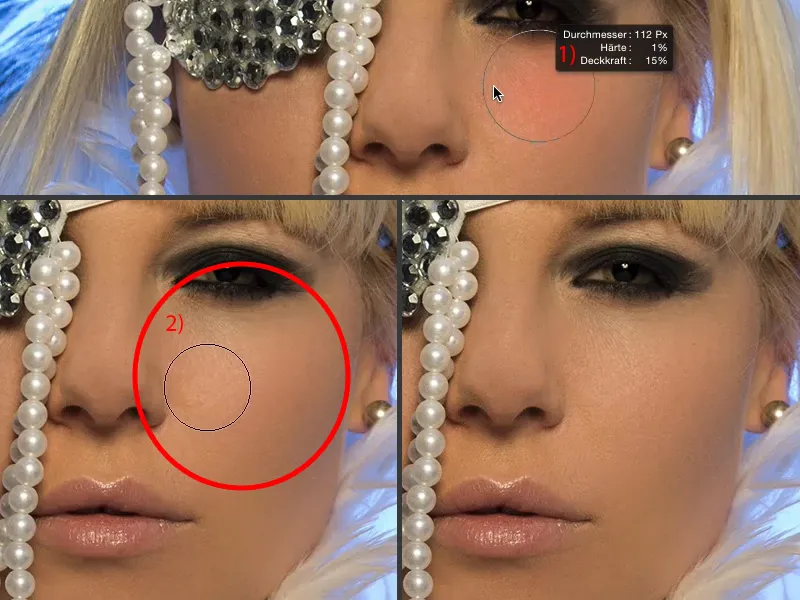
Nyní ti ukážu, jak to funguje s 60, 70 % průhledností (1). Mohu také přetáhnout štětcem přes oko. Struktura oka zůstane vždy klarová, protože struktura je zde nahoře (2), pouze jas se posune. Vraťme se zpět o pár kroků.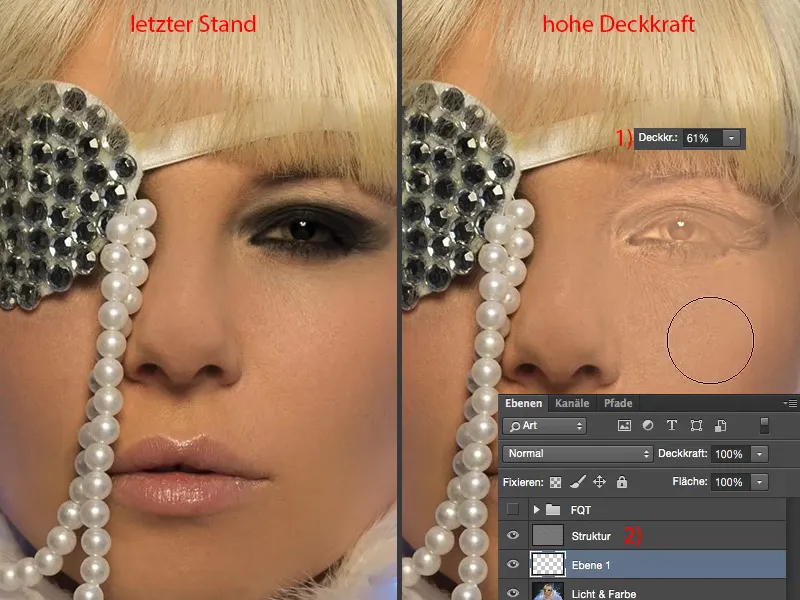
A tohle teď využiji k přemalování tohoto stínu (1). Vedle si vezmu správnou barvu (2), samozřejmě zase snížím průhlednost na 20, 23 % (3) a jednoduše tady budu štětcem přetahovat, dokud světlost a barva nebudou přizpůsobeny (4).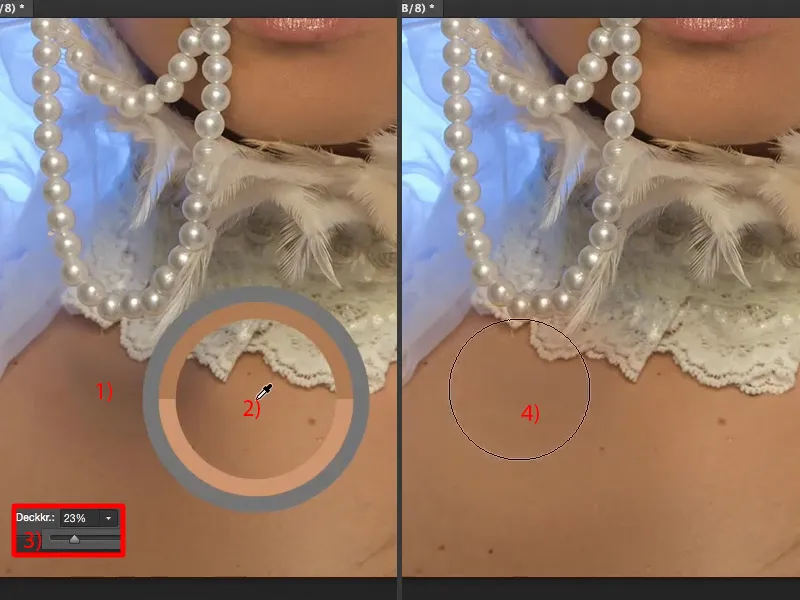
Možná si vezmu ještě trochu světlejší barvy (1) a použiju je. A hotovo, lidi. Tak snadné je frekvenční rozdělení. Podívej se, co z toho vyšlo (porovnání před a po).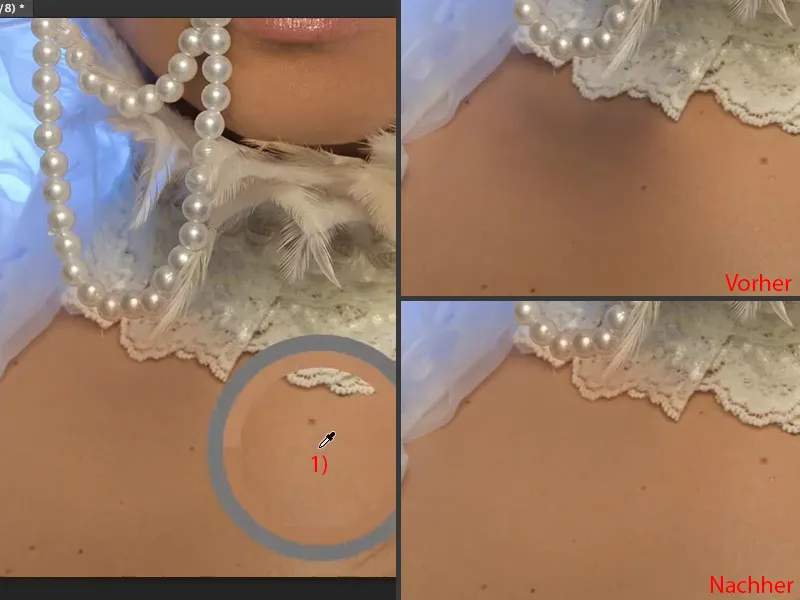
Akce, kterou jsi tady udělal štětcem, např. na konci (1), teď můžeš opravit pomocí masky, nebo to můžeš opravdu destruktivně vymazat. To je jeden z mála případů, kdy opravdu používám gumu (2 a průhlednost na 3 na 100 %). Teď si to jednoduše vrátím (4), abych měl zpět původní barvu. I tady na okraji ještě trochu (5). Hotovo. Tak lehce je to opravené, protože všechno, co je zde, jsou jen ty pár barvných stříkaček (6). Tak funguje frekvenční rozdělení, tak flexibilní to je.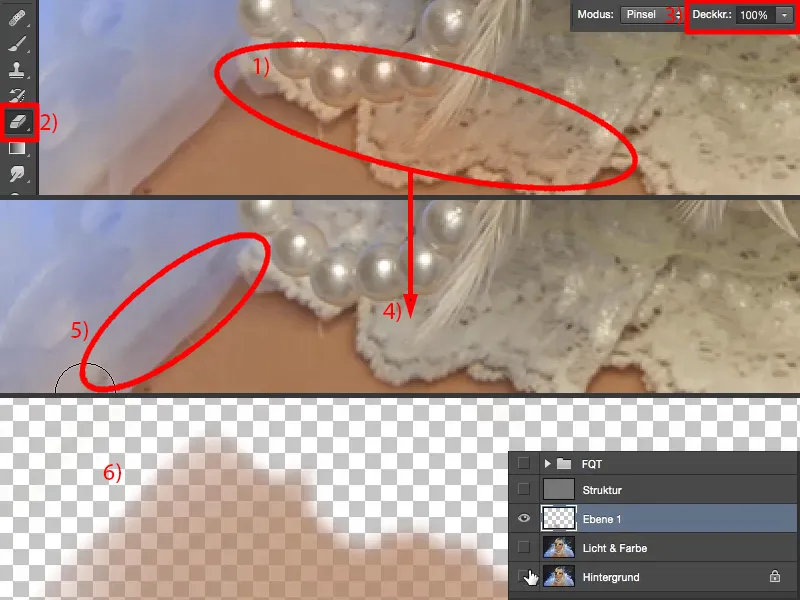
Mohu si tady vytvořit více vrstev. To nazývám „Barva kůže“ (1). Tady nahoře na úprku vlasů si prostě vytvořím novou vrstvu a pojmenuji ji „Úprsek vlasů“ (2).
Pak si tady zase vezmu svůj štětec, samozřejmě si vezmu tu světlost tam vpředu (3) a půjdu teď jednoduše s 20, 30 % průhledností (4) sem. A vidíš: Struktura zůstává zachována. Teď jsem odstranil tento úprsek vlasů (5). Jsem nyní přes vlasy šel přesně třikrát 23 % průhledností.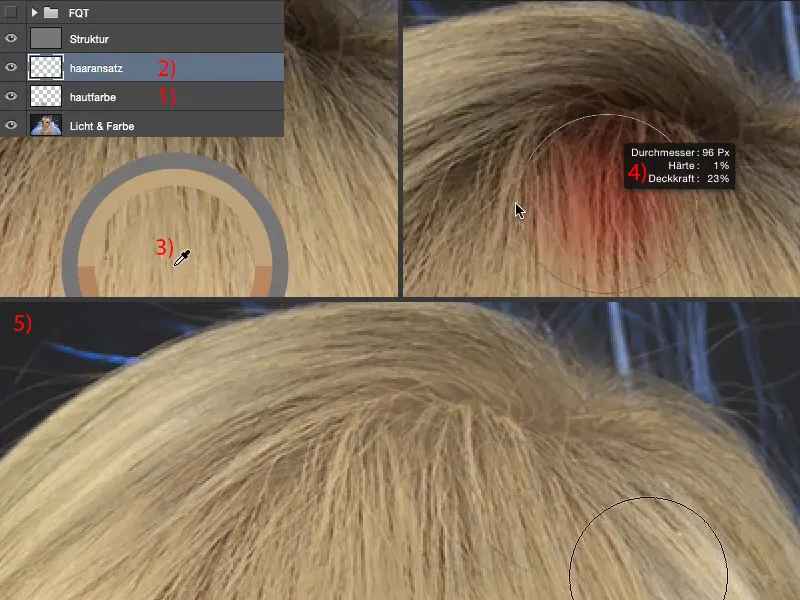
Když se podíváš na výsledek a na čas čtyř nebo pěti sekund, který jsem potřeboval na tuto úpravu vlasů, pak si myslím, že začínáš chápat, proč mám tuto techniku tak rád: protože je tak flexibilní a tak ohromně rychlá. Bez ohledu na to, jakou jinou metodou bych se pokusil dříve zesvětlit tyto vlasy - nejsem tak rychlý a zejména nedostanu tak pravidelný a opravdu dokonalý výsledek.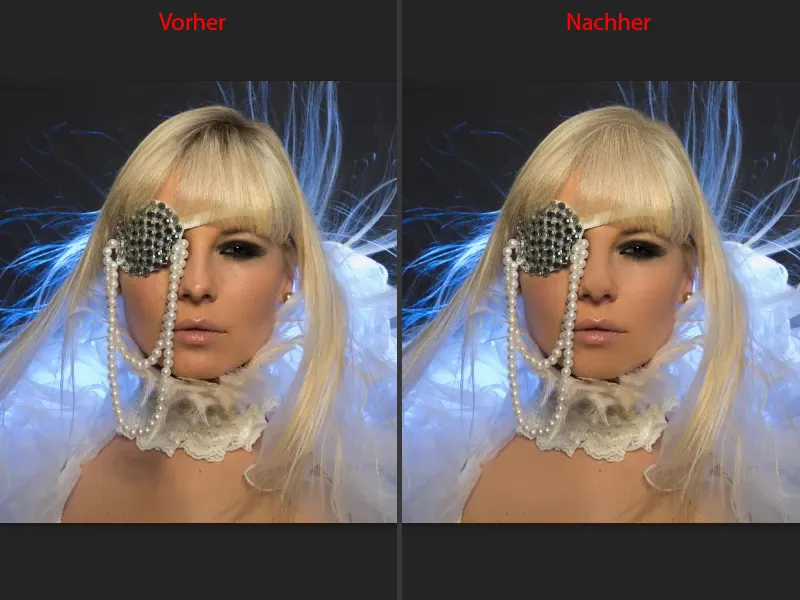
Můžeš tuto techniku samozřejmě také použít na mikro-úrovni: Pokud chceš přidat trochu lesku do oka, vezmi si jednoduše bílou barvu, vytvoř si prázdnou vrstvu a pojmenuj ji třeba „Struktura duhovky“ nebo tak nějak - přes frekvenční rozdělení si můžeš malovat i nejmenší struktury, můžeš zdůraznit řasy, můžeš zmenšit vrásky … S frekvenčním rozdělením můžeš opravdu všechno dosáhnout.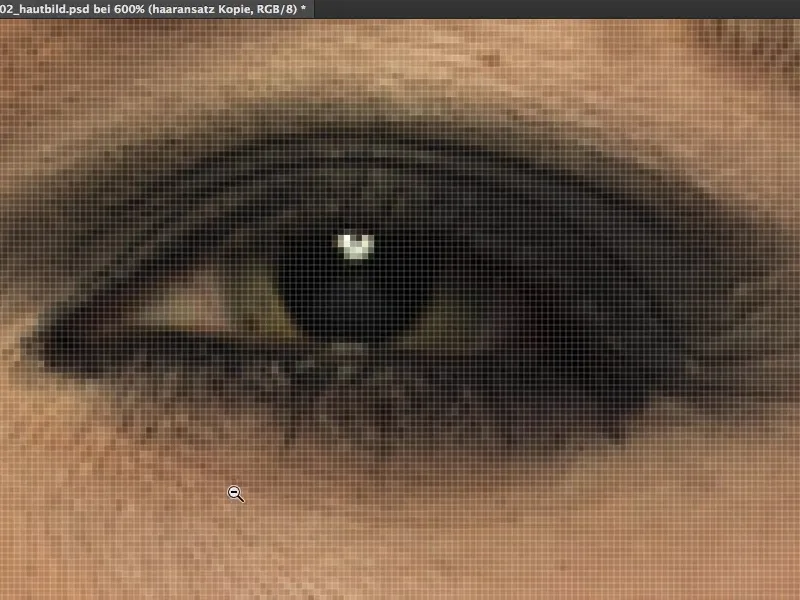
Frekvenční rozdělení (Metoda 1): Změna barvy rtů
Ukážu ti nakrátko, jak můžeš změnit barvu rtů. Také si vytvoříš novou prázdnou vrstvu, pojmenuji ji „Barva rtů“ (1) a nastavíš ji do módu Barva (2). Vezmeš prostě modrou barvu (3). Dosud jsme pracovali vždy jen s tóny pleti. Ta nemusí být modrá, ale zdá se mi, že s tím modrým světlem vzadu to vypadá celkem cool. Vezmeš si štětec (4), pak nastavíš průhlednost na 100 % (5) …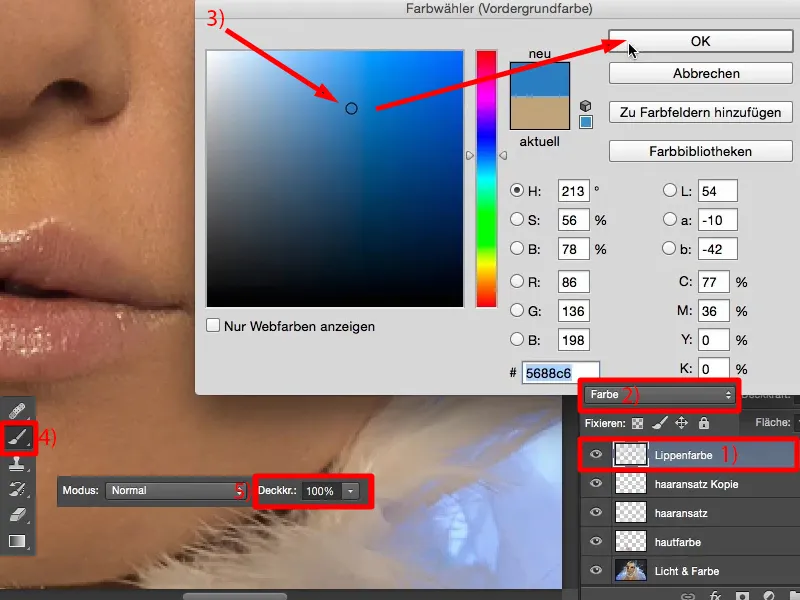
… a jednoduše přemaluješ přes rty. To udělám teď rychle a ne přesně, abys viděl efekt … A pak má tahle slečna modré rty. S jinou metodou, když chci změnit něco v obrázku, vytvořím si nastavení vrstvy Odstín/Sytost, přidám opravu a a a … Musíš to pak přemalovat přes masku … Tady naopak udělám jen prázdnou vrstvu, mód Barva a máčkám na rty.
To samé mohu udělat i s make-upem očí. Kdybych v tom měl jasno, mohl bych ti tady kosmeticky udělat tak úžasnou změnu, ale bohužel nemám, nejsem vizážista. Technicky to sice umím udělat, ale nemám ponětí, co tady opravdu dobré vypadá. A moje žena pravidelně padá ze všeho důvěry, když říkám: „Podívej, ten make-up očí je super“ - no jo, jsou tu určitá pravidla, která je třeba dodržovat. To jen tak mimochodem. Takže nejen barvy kůže můžeš tady změnit, můžeš změnit všechny barvy. Prázdná vrstva, mód Barva, frekvenční rozdělení - je to prostě nářez.
Frekvenční oddělení (Metoda 2)
Vynechám vrstvy (1) a ukážu ti nyní druhou metodu. Znovu uděláš dvakrát kopii (2), podobně jako u první metody, ale tentokrát použiješ Gaussovo rozmazání s trochou větším rozptylem, asi na 21 pixelů (3), aby celý obrázek byl opravdu celkově rozmazaný a nejenom, jako u první metody, aby byla rozmazaná struktura. Takže zcela rozmázneš celý obrázek.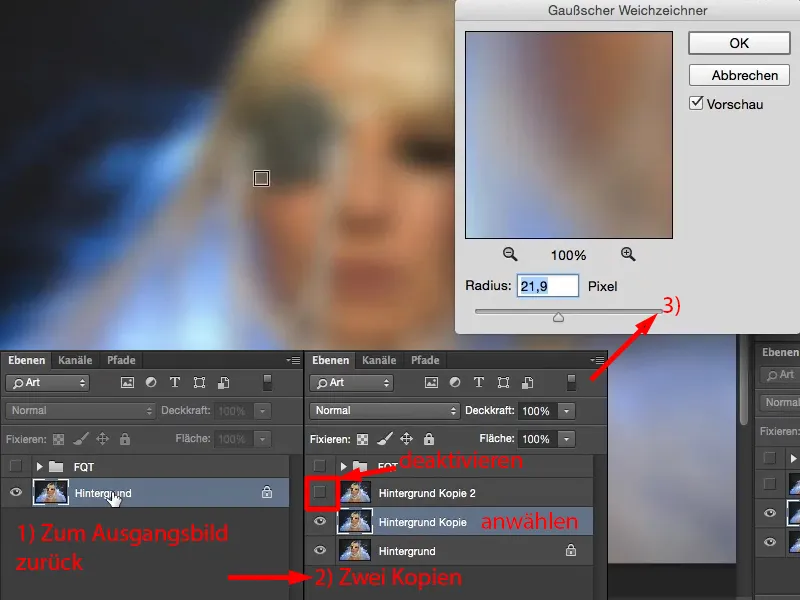
Poté aktivuješ vrchní vrstvu (1), potom přejdeš na Obrázek>Úpravy>Jas/Kontrast (2). Tady zvolíš možnost Použít předchozí hodnoty (3). Adobe to někdy změnilo a pak si řekli, že pokud to tu znovu přidají, možná se to někomu bude líbit. Já to osobně považuji za velmi elegantní, protože nyní mohu nastavit kontrast na mínus 50 (4), a tak dostanu takový vybělený obrázek (5).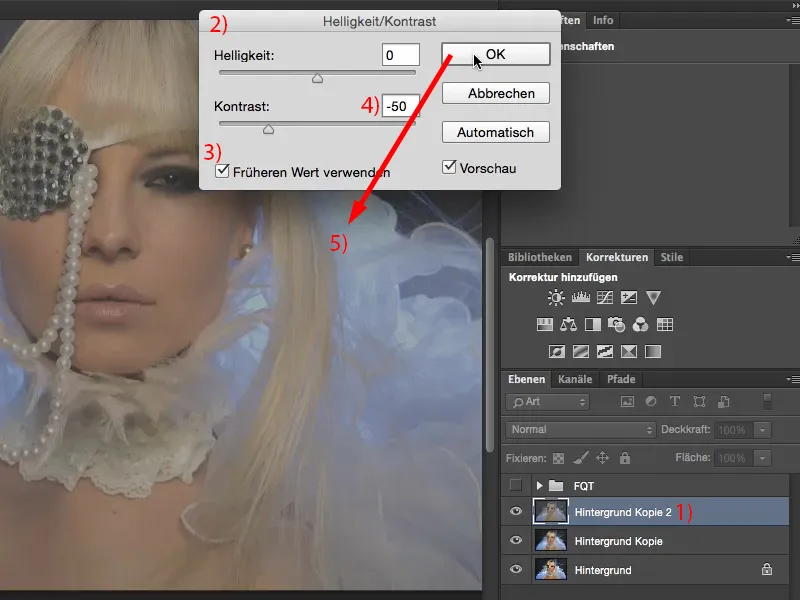
Nyní si jen zkontroluji, jakou hodnotu jsem měl u Gaussova rozmazání. Bylo to 21,9. Přesně tuto hodnotu nyní potřebuješ u filtru Vyšší průchod, protože - pamatuješ si - jako u první metody: obě vrstvy musí být identické. A nyní máš zase obraz šedotónový, …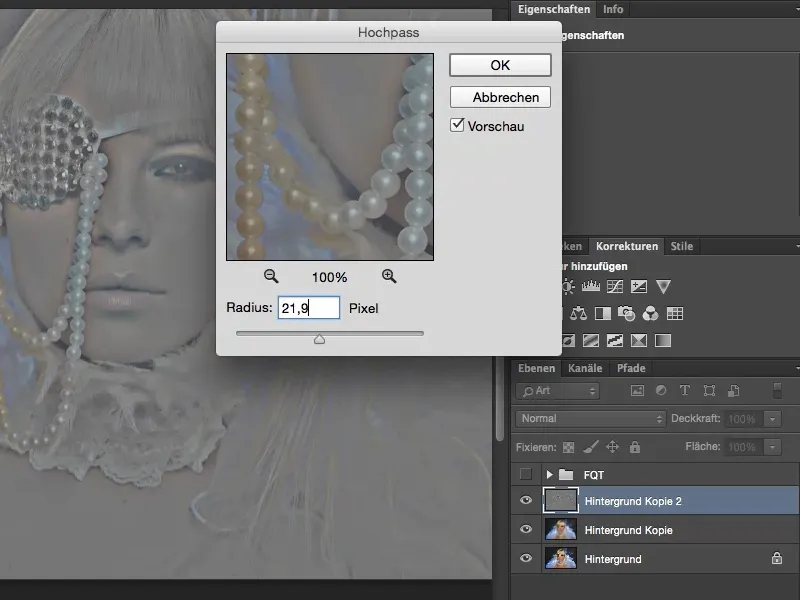
… můžeš nastavit režim na Lineární světlo (1). Udělal jsi to správně, pokud nevidíš žádný rozdíl (mezi originálem, vpravo na obrázku, a společně s oběma vrstvami, nalevo na obrázku). Skvělé. Sedí to.
Nyní můžeš stejně jako u první metody vložit své vrstvy mezi ně, máš strukturu (2). A máš rozmazanou pozadíovou vrstvu (3), která slouží k osvětlení a barvám. To, co již při této metodě nepotřebuješ, je ponechat rozmazanou jas. To jsi již udělal na této pozadíové vrstvě (3). A pokud odstraníš ještě struktury (2), dostaneš obrázek kůže podobné kvality.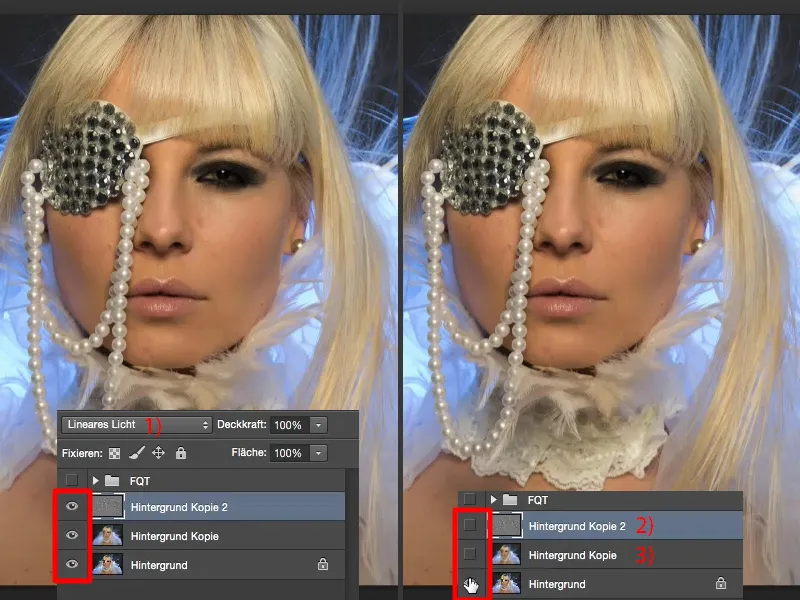
Závěr
Přeji ti hodně zábavy s frekvenčním oddělením. Vyzkoušej bláznivé věci: Vytvoř prázdné vrstvy, nastav je na Luminanci, na Barvu, na Odstín - uvidíš, že frekvenční oddělení není dobré pouze pro portréty nebo fotografie lidí, můžeš ho využít také u krajinných fotografií, u architektonických snímků. Pokud máš betonovou strukturu a chceš upravit jas v betonové struktuře, odděl betonovou strukturu od jasu a jednoduše rozmazaně nakresli jas a barvu. To vše můžeš snadno provést frekvenčním oddělením. A jsem si jistý, že tvá retuš kůže bude v budoucnosti minimálně dvojnásobně rychlejší než pokud bys pracoval s jinou metodou. Užij si to!